Google Chrome adalah web browser paling populer di dunia. Ini adalah browser yang cepat, intuitif, dan aman yang dibuat untuk web modern. Chrome merupakan browser open source, dan tidak termasuk dalam repositori default Debian. Ini didasarkan pada Chromium, browser open source yang tersedia di repositori Debian.
Jadi apabila kita akan menginstall Google Chrome harus melakukan download software nya terlebih dahulu, Dalam tutorial ini, kita akan membahas cara menginstal browser web Google Chrome di Debian 10.
Anda harus masuk sebagai pengguna dengan akses root untuk dapat menginstal paket pada sistem Debian Anda.
Install Google Chrome di Debian 10
Silahkan ikuti langkah-langkah berikut untuk menginstal Google Chrome di sistem Debian Anda:
Cara Pertama
1. Unduh Google Chrome
Buka terminal Anda dengan mengklik ikon terminal. Jalankan perintah wget berikut untuk mengunduh .debpaket Google Chrome terbaru:
~# wget https://dl.google.com/linux/direct/google-chrome-stable_current_amd64.deb
2. Instal Google Chrome
Setelah unduhan selesai, instal Google Chrome dengan mengetik:
~# sudo apt install ./google-chrome-stable_current_amd64.deb
Tunggu hingga proses install selesai.
=====================================================================================
Cara Kedua
1. Unduh Google Repository
Jalankan perintah wget berikut untuk mengunduhnya :
~# wget -q -O - https://dl.google.com/linux/linux_signing_key.pub | sudo apt-key add -
Siapkan repositori Google Chrome.
~# echo "deb http://dl.google.com/linux/chrome/deb/ stable main" | sudo tee /etc/apt/sources.list.d/google-chrome.list
Update indeks repositori.
~# sudo apt update
Instal Google Chrome menggunakan perintah di bawah ini.
~# sudo apt install -y google-chrome-stable
Tunggu hingga proses install selesai.
Sekarang Anda telah berhasil menginstal Google Chrome di sistem Debian Anda, Anda dapat memulainya baik dari baris perintah dengan mengetik google-chrome atau dengan mengklik ikon Google Chrome pada ( Activities -> Google Chrome).








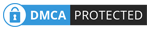
0 Comments